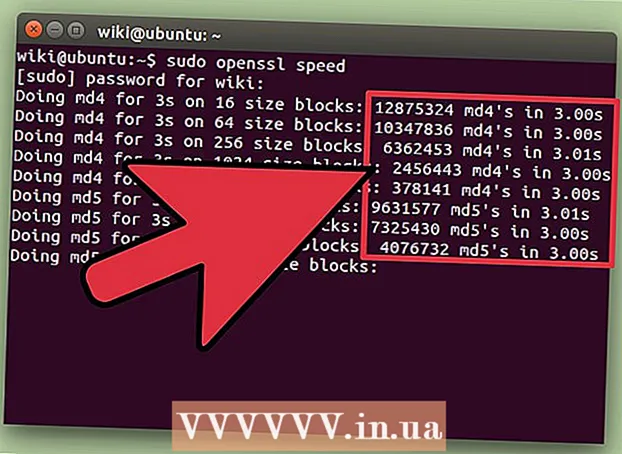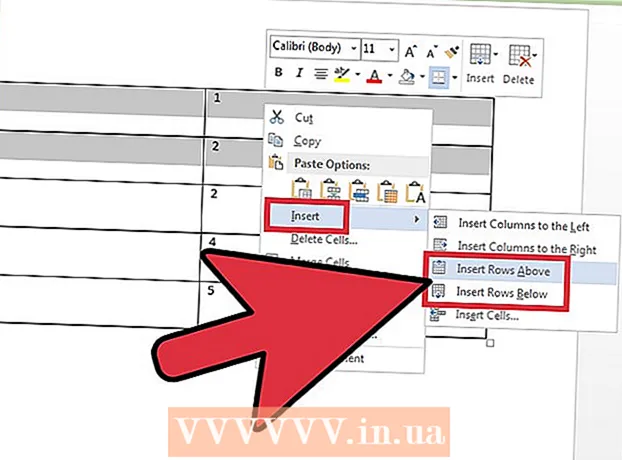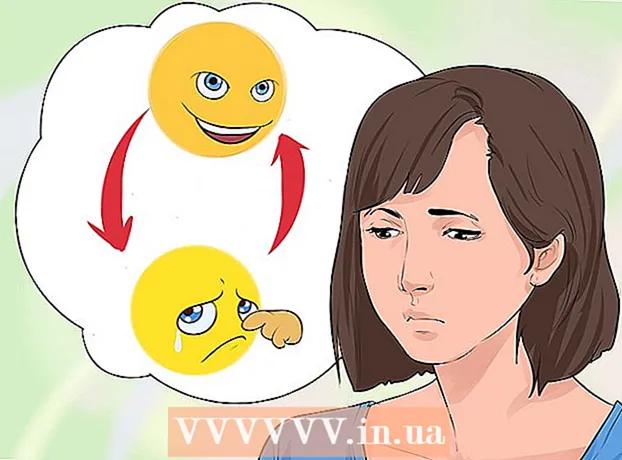Höfundur:
Lewis Jackson
Sköpunardag:
8 Maint. 2021
Uppfærsludagsetning:
1 Júlí 2024
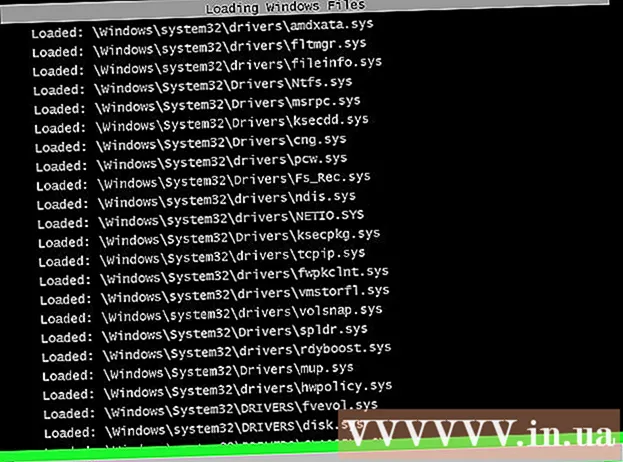
Efni.
Þessi wikiHow kennir þér hvernig á að ræsa Windows tölvu í Safe Mode, sem er valkostur til að ræsa vélina þína sem hlaðar aðeins lágmarksforritum sem þarf til að keyra og kemur í veg fyrir að forrit geti byrjað. Safe Mode er örugg leið til að fá aðgang að tölvu sem er treglega.
Skref
Aðferð 1 af 2: Windows 8 og 10
Ræstu tölvuna. Ýttu á rofann. Ef tölvan er í gangi en lendir í vandræðum skaltu fyrst halda inni rofanum til að slökkva á tölvunni.
- Ef þú ert þegar innskráð / ur og vilt bara endurræsa í Safe Mode, opnaðu Start valmyndina með því að ýta á takkann Vinna Eða smelltu á Windows merkið neðst í vinstra horninu á skjánum.

Smelltu á upphafsskjáinn. Eftir að tölvan hefur ræst (eða kveikt á henni aftur) sérðu skjá með tíma og mynd neðst í vinstra horninu. Þegar smellt er á skjáinn birtist valmynd notandans.
Smelltu á heimildartáknið með hring með lóðréttan skurð frá toppi til botns í neðra hægra horninu á skjánum. Matseðill mun skjóta upp kollinum.

Halda niðri ⇧ Vakt smelltu síðan á Endurræsa (Endurræstu). Valkostur Endurræsa nálægt toppnum í sprettivalmyndinni og lyklinum ⇧ Vakt vinstra megin á lyklaborðinu. Þetta mun endurræsa tölvuna þína og opna síðuna Advanced Options.- Þú gætir þurft að smella Endurræstu samt (Endurræstu með hvaða hætti sem er) eftir að smella Endurræsa. Haltu inni takkanum ⇧ Vakt á meðan.

Smelltu á valkost Úrræðaleit (Úrræðaleit) á miðri síðunni Advanced Options með bláum bakgrunni, hvítum texta.
Smelltu á valkost Ítarlegri valkostir neðst á síðunni.
Smellur Uppsetningarstillingar (Uppsetning uppsetningar) hægra megin á síðunni, rétt fyrir neðan valkosti Stjórn hvetja.
Smellur Endurræsa í neðra hægra horninu á skjánum. Tölvan þín mun endurræsa sig aftur í Startup valmyndina.
Ýttu á tölutakkann 4. Eftir að Windows hefur endurræst sig á Startup Settings síðuna, ýttu á tölutakkann 4 til að velja Safe Mode sem núverandi ræsivalkost.
Bíddu eftir að tölvan ljúki við ræsingu. Tölvan verður í öruggri stillingu eftir endurræsingu.
- Til að hætta í Safe Mode skaltu einfaldlega endurræsa tölvuna þína eins og venjulega.
Aðferð 2 af 2: Windows 7
Finndu lykilinn F8. Þessi takki er efst á lyklaborðinu. Til að fá aðgang að Safe Mode valkostinum í Windows 7 þarftu að ýta á F8 meðan tölvan er að endurræsa.
Ræstu tölvuna. Ýttu á rofann. Ef tölvan er í gangi en lendir í vandræðum skaltu fyrst halda inni rofanum til að slökkva á tölvunni.
- Þú getur einnig endurræst tölvuna þína með því að smella á Windows táknið neðst til vinstri á skjánum, smella á máttartáknið og velja síðan Endurræsa.
Ýttu á F8 mörgum sinnum. Haltu áfram um leið og tölvan byrjar að kveikja. Þetta opnar ræsivalmyndina með svörtu og hvítu bakgrunnsviðmóti.
- Þú verður að ýta á F8 áður en skjárinn „Ræsir Windows“ birtist.
- Ef ekkert gerist þegar ýtt er á hann F8, þú gætir þurft að halda inni takkanum Fn á sama tíma með F8.
Ýttu á takkann ↓ þar til „Safe Mode“ er valið. Þessi takki er venjulega staðsettur hægra megin á lyklaborðinu. Þegar hvíta strikið færist í hlutann „Safe Mode“ hefur þú valið rétt.
Ýttu á ↵ Sláðu inn. Safe Mode verður síðan auðkenndur sem endurræsingarmöguleikinn og ferlið heldur áfram.
Bíddu eftir að tölvan ljúki við ræsingu. Tölvan verður í öruggri stillingu eftir endurræsingu.
- Til að hætta í Safe Mode skaltu einfaldlega endurræsa tölvuna þína eins og venjulega.
Ráð
- Þegar Windows byrjar í Safe Mode keyrir stýrikerfið aðeins nægjanlegan hugbúnað til að stjórna kerfinu.
Viðvörun
- Sum forrit þriðja aðila munu ekki virka í Safe Mode.